Maison >Problème commun >Comment utiliser FaceTime sur Apple TV
Comment utiliser FaceTime sur Apple TV
- WBOYWBOYWBOYWBOYWBOYWBOYWBOYWBOYWBOYWBOYWBOYWBOYWBavant
- 2023-10-02 20:17:012289parcourir
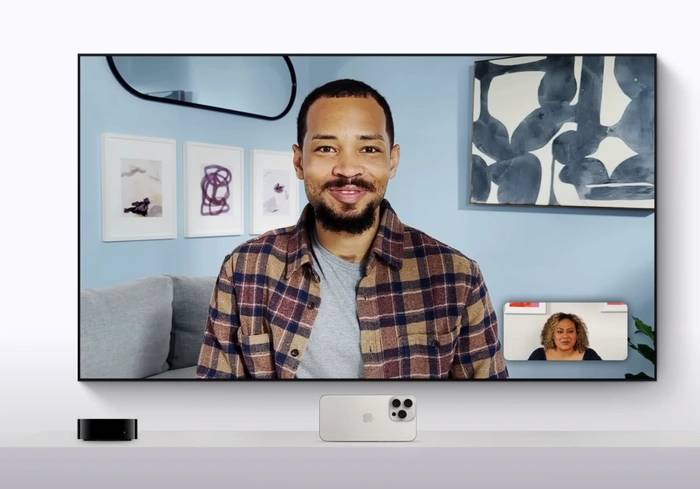
Avec la récente sortie de tvOS 17, Apple apporte de grands changements dans la façon dont les utilisateurs iOS communiquent avec nos téléviseurs via Apple TV. Avec cette mise à jour, Apple introduit la possibilité d'Utiliser FaceTime sur Apple TV 4K, modifiant ainsi la façon dont nous passons des appels vidéo. Cette fonctionnalité, disponible sur l'Apple TV 4K de deuxième ou troisième génération, permet aux utilisateurs de lancer ou de recevoir des appels FaceTime sur leur iPhone ou iPad, puis de les transmettre à l'Apple TV 4K. Cet article vous expliquera comment passer des appels en utilisant FaceTime sur Apple TV.
Pour utiliser FaceTime sur Apple TV 4K, vous avez besoin d'un iPhone avec iOS 17 ou d'un iPad avec iPad OS 17. Le processus commence par sélectionner l'application FaceTime avec Siri Remote et en la connectant à votre iPhone ou iPad. Lorsqu'une notification de caméra de continuité apparaît sur l'iPhone ou l'iPad de l'utilisateur, celui-ci sera invité à continuer.
Le positionnement de votre appareil est crucial pour un appel réussi. L'iPhone doit être tenu en orientation paysage avec la caméra arrière face à l'utilisateur, tandis que l'iPad doit avoir la caméra avant face à l'utilisateur. Un aperçu de la caméra apparaîtra sur le téléviseur avec les options vidéo prises en charge telles que Center Stage.
Après avoir configuré l'appareil, vous pouvez utiliser la télécommande pour sélectionner des contacts. Au fur et à mesure qu'ils répondent, l'image de l'ami apparaîtra sur l'écran du téléviseur. Pendant un appel, la télécommande peut être utilisée pour accéder aux mêmes fonctionnalités FaceTime disponibles sur d'autres appareils Apple. Les utilisateurs peuvent appuyer ou faire glisser leur doigt vers le haut sur le pavé tactile à tout moment pour accéder aux options permettant d'inviter davantage d'amis à se joindre, d'utiliser la lecture partagée, etc.
Configurer FaceTime sur Apple TV
- Avant de passer un appel FaceTime sur Apple TV, assurez-vous que votre iPhone ou iPad est configuré pour utiliser FaceTime. Ouvrez Paramètres sur votre iPhone ou iPad, appuyez sur FaceTime, puis activez FaceTime. Connectez-vous à FaceTime à l'aide de votre identifiant Apple si vous n'êtes pas déjà connecté.
- Sur l'écran de la caméra de continuité, vous pouvez sélectionner votre profil (s'il apparaît dans la liste des utilisateurs) ou sélectionner « Autre » pour afficher le code QR. Scannez le code QR à l'aide de l'application Appareil photo sur votre iPhone ou iPad, puis appuyez sur Se connecter à Apple TV et confirmez sur votre iPhone ou iPad.
- Une fois que la caméra de votre iPhone ou iPad est prête à être utilisée avec FaceTime sur Apple TV, vous pouvez mettre en pause ou connecter la caméra de votre iPhone ou iPad en appuyant sur « Pause » ou « Déconnecter » sur l'écran de visualisation de l'iPhone ou de l'iPad.
- Pendant un appel, vous pouvez ajuster les commandes affichées à l'écran, telles que la scène centrale, le mode portrait et les réactions. Pour démarrer un appel, sélectionnez le destinataire dans la liste des appels FaceTime récents, ou sélectionnez un contact pour un appel de groupe et sélectionnez FaceTime.
- Vous pouvez également transférer des appels FaceTime de l'iPhone vers l'Apple TV. Démarrez un appel FaceTime sur votre iPhone ou iPad et Apple TV détectera lorsqu'un appel FaceTime est en cours. Une notification peut apparaître suggérant « Passer au téléviseur en utilisant [nom de l'appareil] ». Vous pouvez alors choisir de déplacer l’appel vers votre téléviseur.
FaceTime sur Apple TV 4K offre aux utilisateurs une nouvelle façon de passer du temps avec les personnes qu'ils aiment sur le plus grand écran de la maison. Avec cette fonctionnalité, Apple continue d'innover et d'améliorer l'expérience utilisateur pour rendre la communication plus accessible et plus agréable.
Ce qui précède est le contenu détaillé de. pour plus d'informations, suivez d'autres articles connexes sur le site Web de PHP en chinois!
Articles Liés
Voir plus- Partager une petite application Java : applet
- Apprenez à exécuter une applet dans un navigateur
- Que signifie l'appel du volet ?
- Que faire si votre Apple Watch est volée
- Apple annonce le lancement de tvOS 17, introduisant une nouvelle application FaceTime pour Apple TV, rendant les appels vidéo sur grand écran plus pratiques

